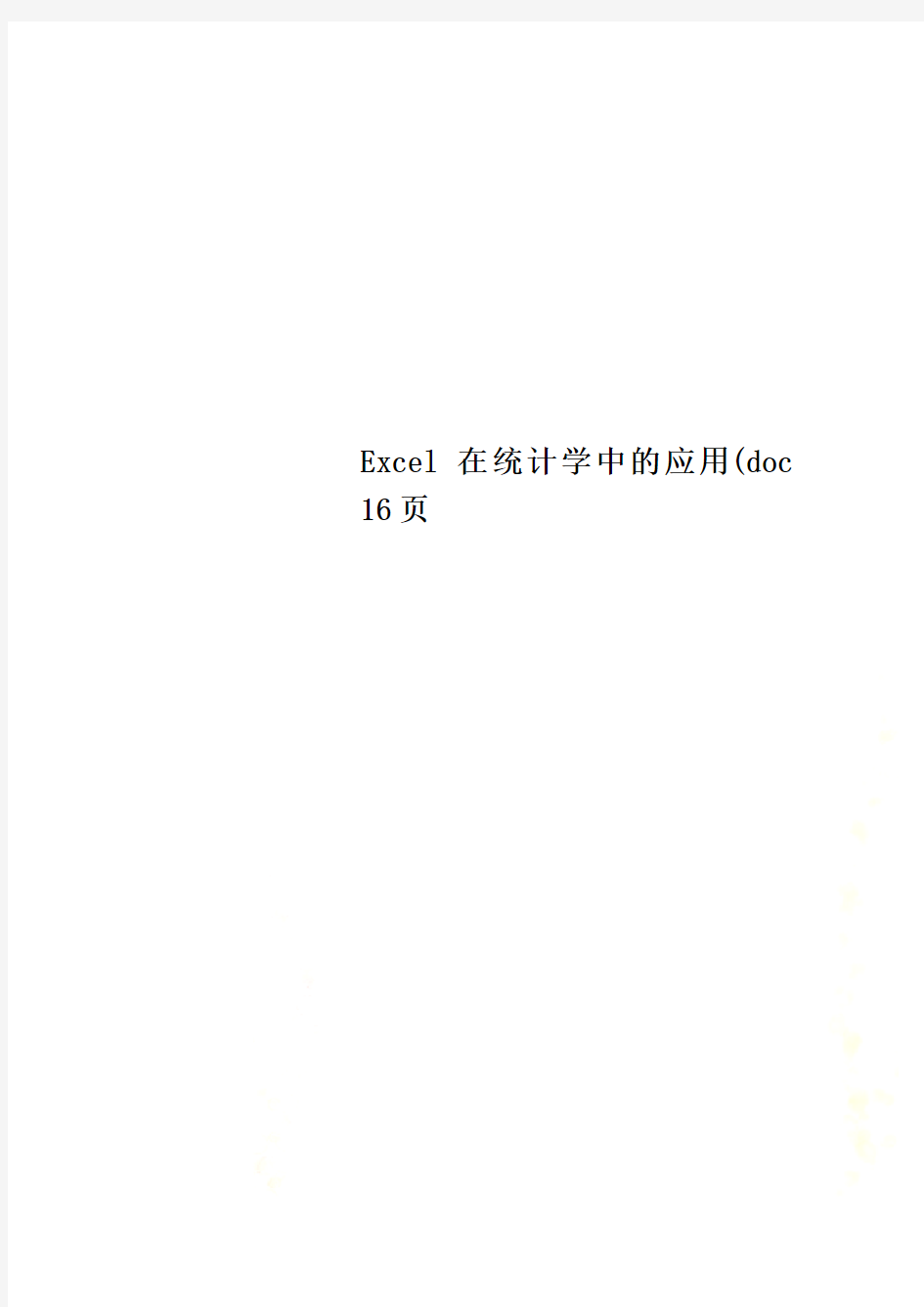
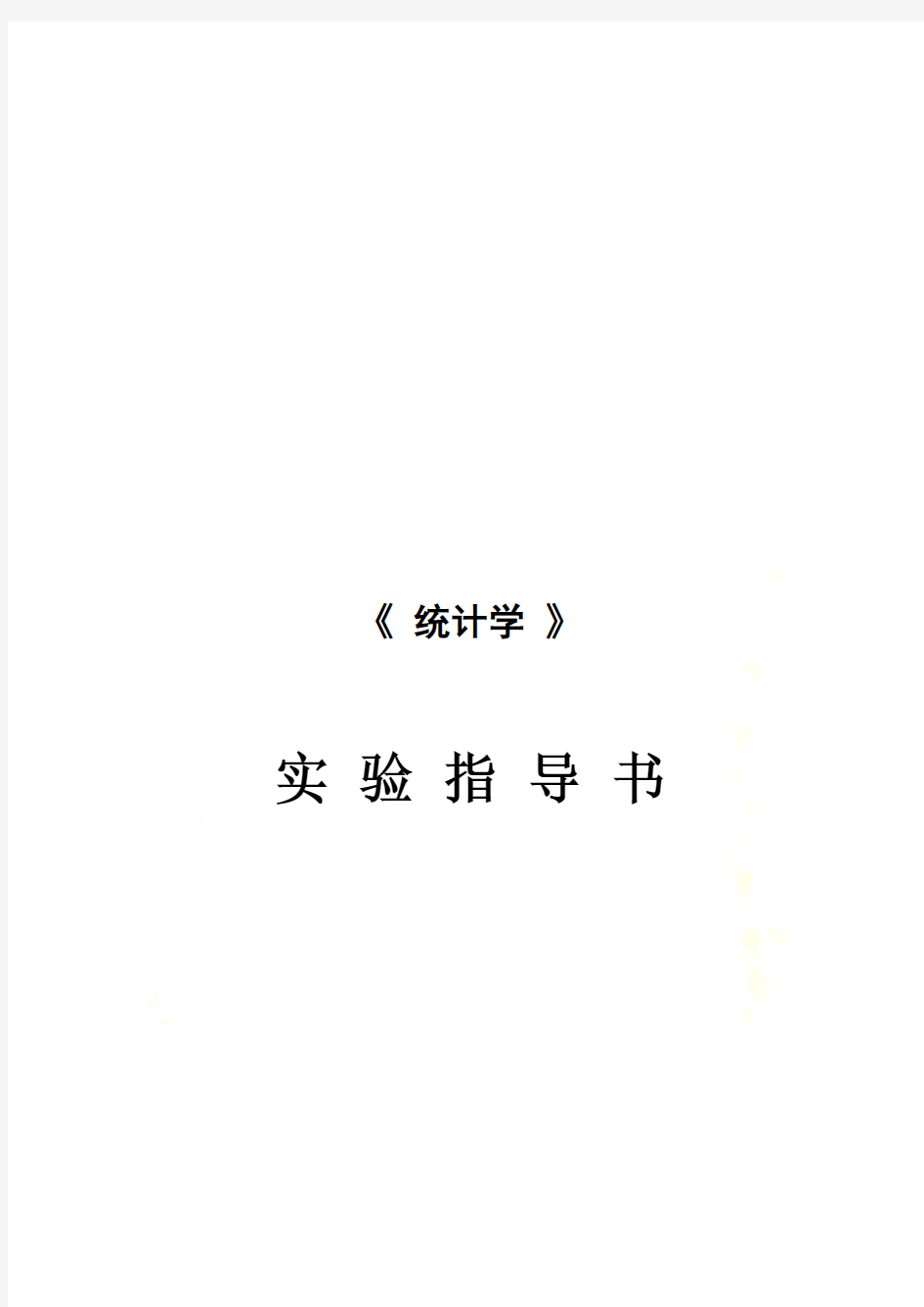
Excel在统计学中的应用(doc 16页
《统计学》
实验指导书
学任务,由实验教师指导学生进行数据整理和数据分析。
⒉适用专业
统计学实验适用的专业是经济和管理类各专业。
⒊先修课程
概率与数理统计、统计学
⒋实验课时分配
实验项目学时
实验一中文Excel的概述和基本操作1
实验二Excel在描述统
计学中的应用
2
实验三Excel在推断统
计学中的应用
2
实验四社会调查的数
据处理及调查报告的撰写
3
⒌实验环境(对实验室、机房、服务器、打印机、投影机、网络设备等配置及数量要求)
本实验按自然班分组,每次实验指导教师指导一个实验小组,为此统计上机实验需设35个座位,实验台上配备Excel统计数据的实际案例,如教科书,教师搜集到的最新的经济管理类相关的统计数据、统计图、统计表并复印给每位学生,
教授学生Excel统计功能的幻灯片及实际操作的随堂作业;××统计调查报告的范本等等。
主要统计调查报告的制作流程图要悬挂在实验室墙壁上,便于学生参阅及按步骤有的放矢的完成调查报告,同时营造良好的实验环境。
⒍实验总体要求
(1)通过统计学上机实验,进一步巩固课堂所学的理论知识。在实验中,要将理论课所讲的内容与实际操作进行对照,弄清模拟实验资料中全部经济数据的统计处理。
(2)进行操作,提高实际工作能力。在实验中,为学生配备了相关的经济管理类数据分析内容,比如:近几年的居民消费价格指数和分析预测内容,学生要按要求进行图表绘制并根据结果进行适当的定性分析,提高实际分析能力。
(3)通过实验,掌握统计学的基本常识,为进一步处理复杂经济现象形成的数据分析打下良好的基础。
进行统计实验时,一般应遵循下列要求:①动手操作之前,要弄清每个实验的目的和要求,并对教材的有关内容进行认真的复习,以便顺利完成各项实验。
②本实验不同于计算机操作实验,要求学生先掌握Excel的基本功能后才能进行数据的进一步处理和分析。
③上机操作之前,安排学生按照调查工作的
步骤,对某项进行系统而正规的调查,并对搜集调查数据做相应的数据分析。
(4)应用Excel做图表等分析是第一步,最终目的是希望做理性的预测和定性分析。
⒎本实验的重点、难点及教学方法建议
对于非统计学专业的学生来说,本实验的重点和难点是对Excel的统计功能的使用,学生必须掌握一定的计算机操作知识和数理统计的基本知识。为保证实验课的质量,达到实验教学的目的,在教学方法方面提出如下建议:在教学过程中应适当复习有关数理统计的基础知识,并以书例介绍计算机操作的内容,留一定课后作业加深学生印象。
实验具体组织过程如下:首先,由教师布置实验:介绍相关的参考文献,提出实验要求,提示实验过程及应注意事项;其次,学生根据教师的布置和实验指导书进行实验准备:包括阅读参考资料,明确实验目的,设计实验步骤,预习实
验过程中涉及的相关知识,提出实验可能涉及的问题;第三,学生到实验室进行实验;第四,学生撰写实验报告,侧重点在于实验过程中遇到的问题及解决的方法,实验尚未解决的问题。最后,教师审阅学生实验报告,评出优秀实验报告,对普遍存在的问题进行总结,提出需要进一步思考和探讨的问题,组织学生对实验及相关理论进行讨论,并对实验中存在的问题提出改进意见。
目录
实验一中文E x c e l的概述和基本操作 (6)
实验二E x c e l在描述统计学中的应用..................................................................9 实验三E x c e l在推断统计学中的应用............................................................10 实验四社会调查的数据处理及调查报告的撰写 (12)
数学与统计学院 本科教学实验讲义(实验)课程名称统计学 贵州财经学院教务处制表
统计学实验教学讲义 Excel 工作界面简介 附图1 Excel 工作界面 按附图1 从上到下的顺序,Excel 工作界面包含如下几项内容:“标题”栏、“菜单”栏、“工具”栏、“编辑”栏、工作表、工作表标签、滚动条、 和“状态”栏。下面分别介绍它们的作用。 (一)“标题”’栏 “标题”栏告诉用户正在运行的程序名称和正在打开的文件的名称。 如图附-1 所示,标题栏显示“Microsoft Excel-Book1”表示此窗口的应用程序为Microsoft Excel ,在Excel 中打开的当前文件的文件名为Book1.xls。 (二)“菜单”栏 “菜单”栏按功能把Excel 命令分成不同的菜单组,它们分别是“文件”、“编
辑”、“视图”、“插入”、“格式”、“工具”、“表格”、“帮助”。当菜单项被选中时,引出一个下拉式菜单,可以从中选取相应的子菜单。另外,在屏幕的不同地方单击鼠标右键时,“快捷菜单”将出现在鼠标指针处。选取“快捷菜单”中的命令同从菜单栏的菜单上选取相应命令的效果是一样的,但选取速度明显增快。 (三)“工具”栏 Excel 可显示几种工具栏,这些工具可控制简化用户的操作。“工具”栏中的按钮都是菜单中常用命令的副本,当鼠标指向某一按钮后,稍等片刻在按钮右下方会显示该按扭命令的含意。用户可以配置“工具”栏的内容,通过“视图”菜单中的“工具”栏子菜单来选择显示不同类型的“工具”或全部显示出来。下面介绍出现在Excel 开始屏幕中的两种“工具”栏。 1.“常用”工具栏 “常用”工具栏中为用户准备了访问Excel 最常用命令的快捷按钮,如“新建文件”按扭,“打开文件”按扭,“保存文件”按钮等。 2.“格式”工具栏 “格式”工具栏专门放那些和文本外观有关的命令,如字体、字号、对齐方式及其他选项。 (四)“编辑”栏 “编辑”栏给用户提供活动单元格的信息。在“编辑”栏中用户可以输入和编辑公式,“编辑”栏位于图1 中第5 行。 “编辑”栏由“名字”栏和“公式”栏组成。位于“编辑”栏左侧的“名字”栏中显示的是活动单元格的坐标,也可在“名字”栏中直接输入一个或一块单元格的地址进行单元格的快速选定;位于“编辑”栏右侧的“公式”栏可用于编辑活动单元格的内容,它包含三个按钮和一个编辑区。当向活动单元格输入数据时,公式栏中便出现三个按钮,三个按钮从左至右分别是:“╳”(取消)按钮、“√”(确认)按钮和“=”(公式指南)按钮。 通常Excel 在工作区中显示“编辑”栏。在“视图”菜单中的“编辑栏”命令是一个开关命令,它可以用于隐藏或显示“编辑”’栏。 (五)工作表 工作簿窗口包含了16 张独立的工作表(sheet)。开始时,窗口中显示第一张工作表“Sheetl”,该表为当前工作表。当前工作表只有一张,用户可通过点击工作表下方的标签击活其他工作表为当前工作表。 工作表是一个由行和列组成的表格。行号和列号分别用字母和数字区别。行由上自下范围1~65536,列号则由左到右采用字母编号A~IV。因此,每张表为256 列╳65536 行,若从Excel 导入的数据超过以上范围,则会被Excel 自动截去。每一个行、列坐标所指定的位置称之为单元格。在单元格中用户可以键人符号、数值、公式以及其他内容。 (六)工作表标签 工作表标签通常用“Sheet1”,“Sheet2”等名称来表示,用户也可以通过用鼠标右击标签名,选择弹出菜单中“重命名”命令来修改标签名。 Excel 一般同时显示工作表队列中的前3 个标签。利用标签队列左边的一组标签滚动按钮可显示队列中的后续工作表的标签。工作簿窗口中的工作表称之为当前工作表,当前工作表的标签为白色,其他为灰色。 (七)“滚动”栏
Excel在统计学中的应用(doc 16页
《统计学》 实验指导书
学任务,由实验教师指导学生进行数据整理和数据分析。 ⒉适用专业 统计学实验适用的专业是经济和管理类各专业。 ⒊先修课程 概率与数理统计、统计学 ⒋实验课时分配 实验项目学时 实验一中文Excel的概述和基本操作1 实验二Excel在描述统 计学中的应用 2 实验三Excel在推断统 计学中的应用 2 实验四社会调查的数 据处理及调查报告的撰写 3 ⒌实验环境(对实验室、机房、服务器、打印机、投影机、网络设备等配置及数量要求) 本实验按自然班分组,每次实验指导教师指导一个实验小组,为此统计上机实验需设35个座位,实验台上配备Excel统计数据的实际案例,如教科书,教师搜集到的最新的经济管理类相关的统计数据、统计图、统计表并复印给每位学生,
教授学生Excel统计功能的幻灯片及实际操作的随堂作业;××统计调查报告的范本等等。 主要统计调查报告的制作流程图要悬挂在实验室墙壁上,便于学生参阅及按步骤有的放矢的完成调查报告,同时营造良好的实验环境。 ⒍实验总体要求 (1)通过统计学上机实验,进一步巩固课堂所学的理论知识。在实验中,要将理论课所讲的内容与实际操作进行对照,弄清模拟实验资料中全部经济数据的统计处理。 (2)进行操作,提高实际工作能力。在实验中,为学生配备了相关的经济管理类数据分析内容,比如:近几年的居民消费价格指数和分析预测内容,学生要按要求进行图表绘制并根据结果进行适当的定性分析,提高实际分析能力。 (3)通过实验,掌握统计学的基本常识,为进一步处理复杂经济现象形成的数据分析打下良好的基础。 进行统计实验时,一般应遵循下列要求:①动手操作之前,要弄清每个实验的目的和要求,并对教材的有关内容进行认真的复习,以便顺利完成各项实验。
Excel在统计学中的应用 用Excel搜集与整理数据 用Excel搜集数据 统计数据的收集是统计工作过程的基础性环节,方法有多种多样,其中以抽样调查最有代表性。在抽样调查中,为保证抽样的随机性,需要取得随机数字,所以我们在这里介绍一下如何用Excel生成随机数字并进行抽样的方法。需要提醒的是,在使用Excel进行实习前,电脑中的Excel需要完全安装,所以部分同学电脑中的office软件需要重新安装,否则实习无法正常进行。本书中例题全部用Excel2007完成。 使用Excel进行抽样,首先要对各个总体单位进行编号,编号可以按随机原则,也可以按有关标志或无关标志,具体可参见本书有关抽样的章节,编号后,将编号输入工作表。 1.我们假定统计总体有200个总体单位,总体单位的编号从1到200,输入工作表后如图10-1所示: 图10-1 总体各单位编号表 各总体单位的编号输入完成后,可按以下步骤进行操作: 第一步:选择数据分析选项(如果你使用的是Excel2003,单击工具菜单,若无数据分析选项,可在工具菜单下选择加载宏,在弹出的对话框中选择分析工具库,便可出现数据分
析选项;如果你使用的是Excel2007,点击左上角Office标志图标,Excel选项,加载项,在下面的管理下拉列表中选择“Excel加载项”,转到,勾选“分析工具库”,确定。),打开数据分析对话框,从中选择抽样。如图10-2所示。 图10-2数据分析对话框 第二步:单击抽样选项,确定后弹出抽样对话框。如图10-3: 图10-3 抽样对话框 第三步:在输入区域框中输入总体单位编号所在的单元格区域,在本例是$A$1:$J$20,系统将从A列开始抽取样本,然后按顺序抽取B列至J列。如果输入区域的第一行或第一列为标志项(横行标题或纵列标题),可单击标志复选框。 第四步:选择“随机模式”,样本数为10。 在抽样方法项下,有周期和随机两种抽样模式。 “周期”模式即所谓的等距抽样(或机械抽样),采用这种抽样方法,需将总体单位数除以要抽取的样本单位数,求得取样的周期间隔。如我们要在200个总体单位中抽取10个,则在“间隔”框中输入20;如果在200个总体单位中抽取24个,则在“间隔”框中输入8
《统计学》课程实验指导 【试验目的】 能够使学生在学习统计学原理课程时,掌握统计学中的计算过程,理论联系实际。由于Excel是目前办公软件中比较流行的软件,因此,本试验课以该软件为基础,实现它的统计计算功能。通过该试验课程的学习,使每个学生能够达到能够利用该软件的统计计算功能熟练地完成教材中有关例题、习题的计算,并通过案例的学习,培养学生一定的解决实际问题的能力。 【试验内容】 Excel中的统计分析功能,包括算术平均数、加权平均数、方差、标准差、协方差、相关系数、统计图形、随机抽样、参数点估计、区间估计、假设检验、方差分析、移动平均、指数平滑、回归分析。 【试验计划】 两个教学周,上试验课一次,时间一小时。 【试验地点】 学院办公楼二层计算机机房 试验一:描述性统计在Excel中的操作程序 此分析工具用于生成对输入区域中数据的单变值分析,提供有关数据趋中性和易变性的信息。 (-)“描述统计”对话框 输入区域 在此输入待分析数据区域的单元格引用。该引用必须由两个或两个以上按列或行组织的相邻数据区域组成。 分组方式 如果需要指出输入区域中的数据是按行还是按列排列,请单击“逐行”或“逐列”。 标志位于第一行/列
如果输入区域的第一行中包含标志项,请选中“标志位于第一行”复选框;如果输入区域的第一列中包含标志项,请选中“标志位于第一列”复选框;如果输入区域没有标志项,则该复选框不会被选中,Microsoft Excel 将在输出表中生成适宜的数据标志。 平均数置信度 如果需要在输出表的某一行中包含均值的置信度,请选中此复选框,然后在右侧的编辑框中,输入所要使用的置信度。例如,数值 95% 可用来计算在显著性水平为 5% 时的均值置信度。 第 K 大值 如果需要在输出表的某一行中包含每个区域的数据的第 k 个最大值,请选中择此复选框,然后在右侧的编辑框中,输入 k 的数值。如果输入 1,则这一行将包含数据集中的最大数值。 第 K 小值 如果需要在输出表的某一行中包含每个区域的数据的第 k 个最小值,请选中此复选框,然后在右侧的编辑框中,输入 k 的数值。如果输入 1,则这一行将包含数据集中的最小数值。 输出区域 在此输入对输出表左上角单元格的引用。此工具将为每个数据集产生两列信息。左边一列包含统计标志项,右边一列包含统计值。根据所选择的“分组方式”选项的不同,Microsoft Excel 将为输入表中的每一行或每一列生成一个两列的统计表。 新工作表组 单击此选项,可在当前工作簿中插入新工作表,并由新工作表的 A1 单元格开始粘贴计算结果。如果需要给新工作表命名,请在右侧编辑框中键入名称。 新工作簿 单击此选项,可创建一新工作簿,并在新工作簿的新工作表中粘贴计算结果。 汇总统计 如果需要 Microsoft Excel 在输出表中生成下列统计结果,请选中此复选框。这些统计结果有:平均值、标准误差(相对于平均值)、中值、众数、标准偏差、方差、峰值、偏斜度、极差(全距)、最小值、最大值、总和、总个数、Larges t (#)、Smallest (#) 和置信度。 (二)实例应用: 某老师对几名学生的五次考试成绩进行分析,以便对这几个学生在学习方面的问题加以解决。使用“描述统计”分析工具对其数据进行分析。(数据文件名:描述统计.xls) 操作步骤: 1、打开数据“描述统计.xls”。如下: 2、选择“数据分析”对话框中“描述统计”,跳出“描述统计”对话框。 2、在“输入区域”编辑框中键入三列数据所在的单元格区域引用($A$4:$F$8)。 3、单击“逐行”选项。 4、选中“标志位于第一行”选项。 5、在“输出选项”下单击“新工作表组”选项,并在对应编辑框中输入新工作表的名称。 如:“描述统计结果”。
浅谈Excel在统计学中的应用 摘要:文章以Excel 2003为例,介绍了其在统计学方面的典型应用,即数据库统计函数与数据透视表、统计指数。其中,在对统计指数的应用分析中还引入了典型实例,更加直观的介绍了Excel强大的统计功能。 关键词:Excel 数据库统计函数数据透视表统计指数 前言:统计学是一门关于用科学的方法收集、整理、汇总、描述和分析数据资料,并在此基础上进行推断和决策的科学。狭义的统计用来统指数据或者从数据中得到的一些数字。从统计的定义可以看出,统计的关键在于对数据的分析与加工,而Excel强大的数据分析功能则恰恰与统计所要处理的问题相适应,因此从Excel产生之初便被广泛地应用于统计中,而专为统计分析所开发的各种宏更是使得Excel成为统计分析中一种实用而高效的工具。虽然SPSS、SAS等专业统计软件在某些方面具有更为强大的统计分析功能,但其或者需要专业的编程,或者需要高昂的价格,因此普及性远远不如Excel。下面以Excel 2003为例,介绍一下其在统计学方面的典型应用。 1.数据库统计函数与数据透视表 Excel作为电子表格软件,其数据结构的核心是单元格和单元格区域,因此Excel同数据库软件相同都是管理处理一批有规律的数据。基于Excel的行列结构,在工作表中按照标准的数据库规范对数据进行处理,这也被称为Excel的内部数据库技术,通过创建Excel的内部数据库,可以通过数据库函数实现对数据的统计分析。 1.1 数据库统计函数 在建立内部数据库的基础上,Excel中专门包含了一组对存储在数据清单或数据库中的数据进行统计运算的工作表函数,这些函数统称为数据库函数即Dfunctions。其中每个函数一般对应三个参数database、field和criteria,这些参数对应函数所使用的工作表区域,利用这些函数可以在日常统计工作中进行一些基本的统计运算。 Dfunctions具有相同的语法格式:Dfunctions(database,field,criteria)。其中: ①Dfunctions为数据库函数的名称,在Excel中总共有12个数据库函数;
1、统计总体:凡是客观存在、在某一共同性质基础上结合起来的许多个别事物的整体。分类:有限总体、无限总体;特点:同质性、大量性、变异性 2、在统计研究过程中,统计研究的目的和任务居于支配和主导地位,是考虑问题的出发点。 3、样本按照一定的概率从总体中抽取并作为总体代表的一部分总体单位的集合体 4、统计总体单位:构成统计总体的个别单位。总体和总体单位的关系:整体同个体、集合同元素的关系,相互依存、相互联系,它们的关系不是一成不变的,随着研究目的的变动,二者可以相互转化 5、标志:是指说明总体单位特征的名称。分类:数量标志、品类标志;不变标志、可变标志 6、指标:说明现象总体特征的概念或范畴。分类:总量指标(绝对数)、相对指标(相对数,两个绝对数之比)、平均指标(平均数、均值)。设计要求:(1)要素完整(2)指标名称必须有科学的理论依据(3)要明确统计指标的计算口径和范围(4)要有科学的计算方法 7、指标和标志:区别:标志是说明总体单位特性的,指标是说明总体特征的;标志中的数量标志可以用数值表示,而品质标志不可以用数值表示。所有的统计指标都是用数值表示。联系:有些统计指标的数值是在总体单位的数量标志值基础上直接汇总得到的;在一定条件下,二者可以相互转化。 8、指标体系:指由若干相互联系的统计指标构成的有机整体。设计的基本要求:(1)科学性(2)目的性(3)全面性(4)统一性(5)可比性(6)核心性(7)可行性(8)互斥性 9、参数:描述总体特征的概括性数字度量 10、统计量:描述样本特征的概括性数字度量 11、数据的计量尺度由低到高分层:(1)名类尺度(品质标志)(2)顺序尺度(3)区间尺度(4)比尺度 12、数据类型:(1)按计量尺度分(2)按数据的收集方式分(3)按数据的时间关系分 13、变量:表示现象某种特征的概念(标志、指标)。具体表现称为变量值(统计标志的标志表现和指标数值)。分类:品质变量、数量(数字)变量——离散变量(取值有限)、连续变量——取值无穷 1、问卷格式:(1)开头部分(问候语、填表说明、问卷编号)(2)甄别部分(过滤)(3)主体部分(核心部分,问题和答案)(4)背景部分 2、问卷设计标准:(1)能有效地用来收集数据,同时尽可能减少误差和矛盾(2)对被调查者有友好界面(3)尽量减少由无回答所引起的追踪回访的数量,且便于数据编码和录入,从而尽量减少审核与插补工作量,最终减少收集和处理数据所花的费用和时间 3、问卷的开发程序:(1)向数据用户对象进行咨询(2)参考以前相同主题的问卷(3)起草问题(4)对问卷进行审议与修改(5)对问卷进行测试与修改(认知法、焦点座谈、非正式测试、向被调查者了解情况、向访员了解情况、分裂样本测试、试试点调查)(6)定稿 4、问题措辞应注意的问题:(1)简单(2)易懂(3)针对性(4)具体性和充分性(5)避免含糊歧义重复(6)避免诱导性问题(7)避免使用双重否定(8)减少敏感问题或隐私问题的影响(每个人法、为回答辩护技巧、即使一次技术、系列问题或热身法、设立档次)(9)确保问题读来顺口 5、问卷问题类型:(1)开放性问题(2)封闭式问题 数据的预处理是数据分组整理的先前步骤,内容包括数据的审核(首先)、插补、筛选、排序等 1、审核:应用各种检查规则来辨别缺失、无效、不一致的录入。目的:更好地了解调查过
《统计学原理》助学资源 ——Excel在统计中的应用 东北财经大学出版社 大连
前言 本书是专为东北财经大学出版社出版的21世纪高职高专财经类专业核心课程教材《统计学原理》编写的配套教材。由于中国实行了近30年的改革开放政策,使得国力不断增强,经济规模得到了空前的扩大,大量现代化设备进入了中国的各个领域,而作为现代化设备的代表之一——计算机,在中国得到了空前的普及。 当前,有许多高职高专的财经类专业在讲授核心课程《统计学原理》时,采用计算机辅助教学或直接在计算机教室授课或用计算机进行实验(践)教学。而许多高职高专的财经类专业在采用计算机辅助教学或直接在计算机教室授课或用计算机进行实验(践)教学时,选用的统计用计算机教学软件多是Excel软件,但由于《统计学原理》教材没有编写这方面的内容,给想采用现代化教学设备或已经采用现代化教学设备进行教学的师生带来了诸多不便。为此,我们特增编了这本《〈统计学原理〉助学资源——Excel在统计中的应用》电子版教材,以期弥补这方面的不足。 本教材共分四章: 第一章认识Excel软件 第二章编辑和简单整理数据 第三章Excel函数 第四章相关与回归分析 第一章主要讲述如何启动和结束Excel软件,认识Excel用户界面,了解单元格及单元格地址,掌握输入和填充数据技能,以及安装Excel数据分析程序等内容。第二章主要讲述数据的选择、增加、修改、复制、剪切、粘贴、移动、删除等操作,以及数据简单整理等基本内容。第三章主要讲述Excel函数,其中有算术平均数函数、调和平均数函数、标准差函数、乘幂函数、几何平均数函数、截距函数、斜率函数等。第四章主要讲述用Excel图表功能绘制散点图、用Excel数据分析功能建立一元线性回归方程。 由于编者水平所限,以及不知选用《统计学原理》教材的师生们的需求,因此,在全书的编写过程中,还会有许多不足之处,期望使用教材者或相关专家批评、指正。反馈信息或批评指正建议等,请通过下面的电子信箱 001zjb@https://www.doczj.com/doc/3d793603.html,转交。 编者 2007年11月
统计学实验报告五用EXCEL进行相关与回归分析 一、实验目的:用EXCEL进行相关与回归分析。 二、实验内容: 1. 用EXCEL进行相关分析 2. 用EXCEL进行回归分析 三、实验步骤 采用下面的例子进行相关和回归分析。 学生身高(公分)体重(公斤) 1 2 3 4 5 6 7 8 9 10 171 167 177 154 169 175 163 152 172 160 53 56 64 49 55 66 52 47 58 50 首先把有关数据输入EXCEL的单元格中。 图1-20 EXCEL数据集 (1)利用函数计算相关系数
第一步:单击任一个空白单元格,单击插入菜单,选择函数选项,打开粘贴函数对话框,在函数分类中选择统计,在函数名中选择CORREL,单击确定后,出现CORREL对话框。 第二步:在array1中输入B2:B11,在array2中输入C2:C11,即可在对话框下方显示出计算结果为0.896,如图1-21所示。 图1-21 CORREL对话框及输入结果 (2)用相关系数宏计算相关系数 第一步:单击工具菜单,选择数据分析选项,在数据分析选项中选择相关系数,弹出相关系数对话框,如图1-22所示: 图1-22 相关系数对话框 第二步:在输入区域输入$B$1:$C$1,分组方式选择逐列,选择标志位于第一行,在输出区域中输入$E$1,单击确定,得输出结果如图1-23所示。 图1-23 相关分析输出结果
2. 用EXCEL进行回归分析 第一步:单击工具菜单,选择数据分析选项,出现数据分析对话框,在分析工具中选择回归,如图1-24所示。 图1-24 数据分析对话框 第二步:单击确定按钮,弹出回归对话框,在Y值输入区域输入$B$2:$B$11,在X 值输入区域输入$C$2:$C$11,在输出选项选择新工作表组,如图1-25所示。 图1-25 回归对话框 第三步:单击确定按钮,得回归分析结果如图1-26所示。
《统计学》 实验指导书
前言 1.实验目的 《统计学》是关于数据的科学,它是论述在社会经济范围内搜集数据、整理数据、分析数据和解释数据的基本理论、基本知识、基本方法的科学,这就决定了本课程的地位——经济和管理类各专业的必修核心课,是最重要的专业基础课之一。通过本课程的教学,能够使学生系统地掌握统计学的基本理论、基本知识和基本方法,为加强定量分析,更好地解决经济管理各专业实际问题打下良好的基础。 在上机实验的设计上,力争使每个学生都能较系统的掌握EXCEL在统计的应用,但避免枯燥的操作介绍,而是有针对性的要求学生结合问卷调查的数据和有关案例数据,运用EXCEL完成数据整理、数据分析及其结果的指标解释。上机按照分班分期集中的形式完成相应内容的教学任务,由实验教师指导学生进行数据整理和数据分析。 ⒉适用专业 统计学实验适用的专业是经济和管理类各专业。 ⒊先修课程 概率与数理统计、统计学 ⒋实验课时分配 ⒌实验环境(对实验室、机房、服务器、打印机、投影机、网络设备等配置及数量要求)
本实验按自然班分组,每次实验指导教师指导一个实验小组,为此统计上机实验需设35个座位,实验台上配备Excel统计数据的实际案例,如教科书,教师搜集到的最新的经济管理类相关的统计数据、统计图、统计表并复印给每位学生,教授学生Excel统计功能的幻灯片及实际操作的随堂作业;××统计调查报告的范本等等。 主要统计调查报告的制作流程图要悬挂在实验室墙壁上,便于学生参阅及按步骤有的放矢的完成调查报告,同时营造良好的实验环境。 ⒍实验总体要求 (1)通过统计学上机实验,进一步巩固课堂所学的理论知识。在实验中,要将理论课所讲的内容与实际操作进行对照,弄清模拟实验资料中全部经济数据的统计处理。 (2)进行操作,提高实际工作能力。在实验中,为学生配备了相关的经济管理类数据分析内容,比如:近几年的居民消费价格指数和分析预测内容,学生要按要求进行图表绘制并根据结果进行适当的定性分析,提高实际分析能力。 (3)通过实验,掌握统计学的基本常识,为进一步处理复杂经济现象形成的数据分析打下良好的基础。 进行统计实验时,一般应遵循下列要求: ①动手操作之前,要弄清每个实验的目的和要求,并对教材的有关内容进行认真的复习,以便顺利完成各项实验。 ②本实验不同于计算机操作实验,要求学生先掌握Excel的基本功能后才能进行数据的进一步处理和分析。 ③上机操作之前,安排学生按照调查工作的步骤,对某项进行系统而正规的调查,并对搜集调查数据做相应的数据分析。 (4)应用Excel做图表等分析是第一步,最终目的是希望做理性的预测和定性分析。 ⒎本实验的重点、难点及教学方法建议 对于非统计学专业的学生来说,本实验的重点和难点是对Excel的统计功能的使用,学生必须掌握一定的计算机操作知识和数理统计的基本知识。为保证实验课的质量,达到实验教学的目的,在教学方法方面提出如下建议:在教学过程中应适当复习有关数理统计的基础知识,并以书例介绍计算机操作的内容,留一定课后作业加深学生印象。 实验具体组织过程如下:首先,由教师布置实验:介绍相关的参考文献,提出实验要求,提示实验过程及应注意事项;其次,学生根据教师的布置和实验指导书进行实验准备:包括
实验二、应用Excel计算描述统计指标 利用Excel可以计算描述数据分布特征的各种综合指标。 一、相对指标的计算 现以下表的数据资料为例,说明如何利用Excel对分配数列进行相对指标的计算(要求:计算全部可能计算的相对指标,并指出它们分别属于哪一种相对指标)。 利用Excel计算各种相对指标,具体步骤如下。 第一步,编制计算工作表。根据资料可以计算的相对指标有各产业比重指标,比例指标,人均产值强度指标,生产总值增长速度指标等。计算工作表样式如图所示。 第二步,计算第一产业产值占全部产值的比重。在b7单元格中输入计算结构相对指标的公式“=b4/b3”,确认后,向右填充到C7单元格。 第三步,计算第二产业产值占全部产值的比重。在B8单元格中输入计算结构相对指标的公式“=b5/b3”,确认后,向右填充到C8单元格。 第四步,计算第三产业产值占全部产值的比重。在B9单元格中输入计算结构相对指标的公式“=b6/b3”,确认后,向右填充到C9单元格。 第五步,计算第一产业产会与第二产业产值之比。在B10单元格中输入计算比例相对指标的公式“=b4/b5”,确认后,向右填充到C10单元格。 第六步,计算第一产业产值与第三产业产值之比。在B11单元格中输入计算比例相对指标的公式“=b4/b6”,确认后,向右填充到C11单元格。
第七步,计算人均生产总值。在B12单元格中输入计算强度相对指标的公式“=b3/b2”,确认后,向右填充到C12单元格。 第八步,计算地区生产总值增长速度。在C13单元格中输入计算动态相对指标的公式“=(c3-b3)/b3”。 第九步,调整表格数据小数位数及边框线。 计算结果如下图所示。 二、平均指标的计算 现以下表的数据资料为例,说明如何利用Excel进行绝对数分配数列算术平均数的计算(要求:分别用职工人数和职工人数比重作权数,计算职工的月平均工资)。具体步骤如下。 第一步、编制度算工作表。在初如数据表格的右面,增加四列,分别为“组中值”、“工资总额”、“职工比重”和“变量与比重之积”。计算工作表如下图所示。
实验二应用Excel计算描述统计指标 利用Excel可以计算描述数据分布特征的各种综合指标。一、相对指标的计算 现以下表的数据资料为例,利用Excel对分配数列进行相对指标的计算(要求:计算全部可能计算的相对指标,并指出它们分别属于哪一种相对指标) 利用Excel计算各种相对指标,具体步骤如下。第一步,编制计算工作表。根据资料可以计算的相对指标有各产业比重指标、比例指标、人均产值强度指标、生产总值增长速度指标等。计算工作表样式如图表所示。 第二步,计算第一产业产值占全部产值的比重。在B7单元格中输入计算结构相对指标的公式“=B4/B3”,确认后,向右填充到C7单元格。 第三步,计算第二产业产值占全部产值的比重。在B8单元格中输入计算结构相对指标的公式“=B5/B3”,确认后,向右填充到C8单元格。 第四步,计算第三产业产值占全部产值的比重。在B9单元格中输入计算结构相对指标的公式“=B6/B3”,确认后,向右填充到C9单元格。 第五步,计算第一产业产值与第二产业产值之比。在B10单元格中输入计算比例相对指标的公式“=B4/B5”,确认后,向右填充到C10单元格。
第六步,计算第一产业产值与第三产业产值之比。在B11单元格中输入计算比例相对指标的公式“=B4/B6”,确认后,向右填充到C11单元格。 第七步,计算人均生产总值。在B12单元格中输入计算强度相对指标的公式“=B3/B2”确认后,向右填充到C12单元格。 第八步,计算地区生产总值增长速度。在C13单元格中输入计算动态相对指标的公式“=(C3-B3)/B3”. 第九步,调整表格数据小数位数及边框线。计算结果如下 二、平均指标的计算 现以下表的数据资料为例,说明如何利用Excel进行绝对娄分配数列算术平均数的计算(要求:分别用职工人数和职工人数比重作权数,计算职工的月平均工资)。 具体步骤如下。 第一步,编制计算工作表。在初如数据表格的右面,增加四更,分别为“组中值”、“工资总额”、“职工比重”和“变量与比重之积”。计算工作表如图表所示。
使用EXCEL进行统计分析 六西格玛管理方法给我们的组织带来了管理上新的认识,其中包含了如方差分析、假设检验、回归分析、基本统计等大量的数理工具,但问题也随之而来,那就是大量的数据处理,这时我们就会想到用软件来帮助完成大量的运算。现在应用于这一方面的软件很多,如MINITAB、SPSS、SAS等,但是大多为英文软件,在这里我要介绍的就是用EXCEL的数据分析与规划求解来帮助您进行简单的数据分析。EXCEL的数据分析工具为中文界面,操作简单,在一定程度上能给予大家帮助。 第一节加载宏 EXCEL的数据处理除了提供了很多的函数外,另外还有两个功能就是数据分析和规划求解,但这两个工具必须加载相应的宏后才能使用,操作步骤为工具〉加载宏,出现如图1-1的对话框,选择分析工具库和规划求解,点击确定后,在工具菜单栏内出现了这两个分析工具。 图1-1 第二节随机数据与基本分析 在上一节通过加载宏在工具栏内增加了两个数据分析库,数据分析与规划求解,在本节将介绍数据分析工具库中的随机数生成器和描述统计。 操作工具〉数据分析,出现如图2-1的对话框,对话框包含了方差分析、相关系数、协方差分析等十几种分析工具,但一般处理对象为简单的数据。 图2-1
在对话框内选择随机数发生器,将出现如图2-2的对话框,对话框提供了相应的随机数产生及存储的条件命令,具体如下: 图2-2 1.变量个数:需要形成几组数据。 2.随机数个数:每组数据包含的数据个数。 3.分布:选择随机形成的数据期望服从的概率分布类型,包括均匀分布、正态分布、二项分布、离散分布等。 4.参数:输入不同分布的参数,如正态分布要求提供平均值及标准偏差。 5.随机数基数:输入随机数的基数。 6.输出选项:选择输出区域将使随机数据在同一工作表的制定位置放置,选择新工作表组将使随机数据放置在同一工作薄的新工作表中,选择新工作薄将生成一个新的工作薄来存储数据或分析结果,以上选择将出现在后续的各种分析工具对话框中,操作意义相同。 操作工具〉数据分析,在对话框内选择描述统计,将出现如图2-3的对话框,对话框的内容解释如下: 图2-3 1.输入区域:输入数据所在的区域,可以包含数据的标志,注意分析的数据单个总体应包含在一列或一栏中。
Excel操作:频数分布表计算与直方图制作 一、用Excel建立频数分布表 ◆Excel中的频数分布表的编制是在对数据进行分组的基础上进行的。现以教材【综合例题1】为例,先将分组数据用手工输入Excel表中。具体操作阐述于下: ①首先依次选择“工具”-“加载宏”,再选“分析工具库”,加载成功后,可以在“工具”下拉 菜单中看到“数据分析(D)”选项。
②打开原始数据表格,制作本实例的原始数据要求单列,确认数据的范围。本实例为线 性代数成绩,故数据范围确定为0-100。在表中直接输入学生的学号与分数。 ③在表的右侧输入数据接受区域。这些值应当按升序排列。【例题1】是用5分为一个 单元,用区间形式表示,区间是半开半闭的,总之统计单元可按照需要自行设置。 ④将【例1】的数据按图示输入(学号与成绩)后,再在其右侧找个接受区域,见Excel 计算表所示(E1至E13),见下图。 把F,G,H三个单元作为频数与频率的输出表格。也可在第一行上写上名称:频数分布表,并标上各列名称, ⑤频数计算:第1列上标上分数段(即区间),第二列是频数,记在各单元格上,其计 f为例:所用函数是: 算方法以接受区域(40,45]的频数 i 【=COUNTIF(B2:B121, "<=45")-COUNTIF(B2:B121, "<=40"),所得结果为:3】 其它以此类推到最后一个区间。 f n ⑥频率计算:接受区域的第3列各单元格记录各区间对应的频率,它应为/ i 以计算接受区域(40,45]的频率为例,所用函数为: 【=G3/SUM(G3:G14),所得结果为:2.5%】 再如(80,85],其所用函数为 【=G11/SUM(G3:G14),所得结果为:16%】,其它各单元格以此类推,至此,频数分布表的各单元格的计算都完成了。计算结果见下图。
EXCEL实验指导书 注意:由于简装版的EXCEL 中没有“数据分析”菜单,因此需要进行以下操作步骤来添加该菜单,前提是计算机中必须有OFFICE2010的原始安装软件,否则下列操作无法完成。 “文件”——“选项”——“加载项”——EXCEL加载项“转到”——“加载宏”——选择“分析工具库”——确定。完成以上操作后“数据”菜单中出现“数据分析”则操作成功。
实验一利用Excel对数据进行描述统计分析 一、实验目的 1、掌握Excel的基本知识 2、学会应用Excel创建表格,输入和编辑信息 3、熟练运用excel的公式和函数求各种统计指标 4、利用Excel的分析工具对数据进行描述性统计 5、掌握组距式变量数列的编制原理 二、实验要求 1、掌握Excel的基本操作方法 2、通过练习,能够独立运用Excel进行数据整理和数据分析 3、掌握利用Excel对数据进行分组编制的基本操作方法; 三、实验内容 1、分别用函数和数据分析工具计算这31 个地区人口的总和、平均值、中位数、众数、标准差。 表1-1 2008年全国各地区人口统计
2、根据抽样调查,某月X市50户居民购买消费品支出资料如下(单位:元): 表1-2 某月X市50户居民购买消费品支出 根据以上数据,以900、1000、1100、1200、1300、1400、1500、1600为组限,对居民户月消费支出额编制组距式变量数列,并计算居民户月消费支出额的累计频数和频率。同时对分组资料用各种统计图的形式来加以表现。 四、实验步骤 1.用EXCEL函数计算这31 个地区人口的总和、平均值、中位数、众数、标准差 (1)如图1.1所示,在工作表中输入数据。 (2)熟悉统计常用函数及其功能